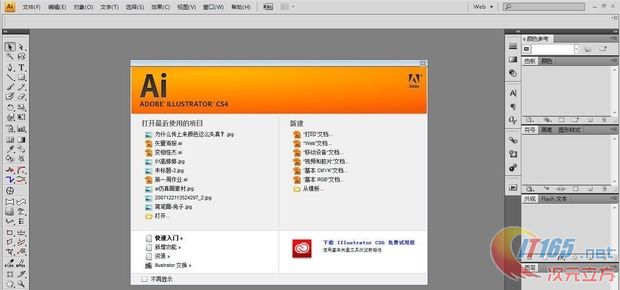Photoshop基本教程PS编辑菜单栏简介
7.“自定义画笔”命令
这个命令可以将一个或者几个图形定义成画笔,然后作为笔刷来使用,我们可以将很好的图形定义成画笔,这样在以后的操作中就可以节约时间。具体使用方法后面讲到。
8.“定义图案”命令
“定义图案”命令与前面讲过的自定义画笔命令的方法基本相同。具体使用方法后面讲到。
四、Alt+鼠标
(1)拖动边框:对边等比例缩放,角度不变

(2)拖动角点:中心对称的自由缩放(不是等比列)

(3)框外旋转:自由旋转,任意角度(同一(3),即无影响)
Tips:框外旋转时凡是按下Shift(组合键也一样)的均是以15°的倍数旋转,否则均为自由旋转。
五、Ctrl+Shift +鼠标
(1)拖动边框:自由平行四边形变换, 只可以向垂直方向拖动

(2)拖动角点:对角为直角的梯形

4.“填充”命令
“填充”命令的功能与工具箱中的“油漆桶”工具基本相同,只不过它将一些主要的命令和选项集中在一起。如图:

在下拉列表中可以选择很多选项,我们可以选择这些相应的选项来得到不同的效果,不过最为常用的就是前两个选项。其他的大家自己尝试吧。。。。

在“模式”下拉列表中我们可以选择填充的模式,这与前面讲过的混合模式是相同的。如 “不透明度”用于改变填充颜色的透明程度。
5.“描边”命令
描边命令用于对选框或者对象进行描边,下面通过一个实例来讲解下
一:新建文件,然后使用矩形选框工具(M)在画面中做出选框。

二:选择编辑>描边命令,按照下图设置。

三:完成后得到如下效果。